이 자습서에서는 피벗 테이블을 기반으로 Google Sheets에서 멋진 비주얼리제이션을 만드는 방법을 보여드리겠습니다. 이미 피벗 테이블을 사용해 본 경험이 있다면 피벗 테이블로 데이터를 시각화하는 것이 쉬울 뿐만 아니라 매우 효과적이라는 것을 알게 될 것입니다. 피벗 테이블에서 차트를 생성하는 방법뿐만 아니라 필요에 맞게 피벗 테이블을 사용자 지정하는 방법도 배웁니다. 지금 바로 시작해보세요!
주요 요점
- 피벗 테이블은 동적 데이터 분석 및 시각화에 유용합니다.
- 피벗 테이블을 기반으로 하는 차트는 원시 데이터에서는 불가능한 대화형 기능을 제공합니다.
- 언제든지 시각화를 조정하고 데이터 슬라이스를 사용하여 대화형 대시보드를 만들 수 있습니다.
피벗 테이블로 비주얼리제이션 만들기에 대한 단계별 가이드
피벗 테이블 준비
시각화를 시작하기 전에 피벗 테이블을 만들었는지 확인하세요. 이미 적절한 형식의 데이터베이스를 가지고 있을 것입니다. 아직 피벗 테이블이 없는 경우 데이터 영역을 클릭하고 '피벗 테이블'을 선택하면 쉽게 만들 수 있습니다.
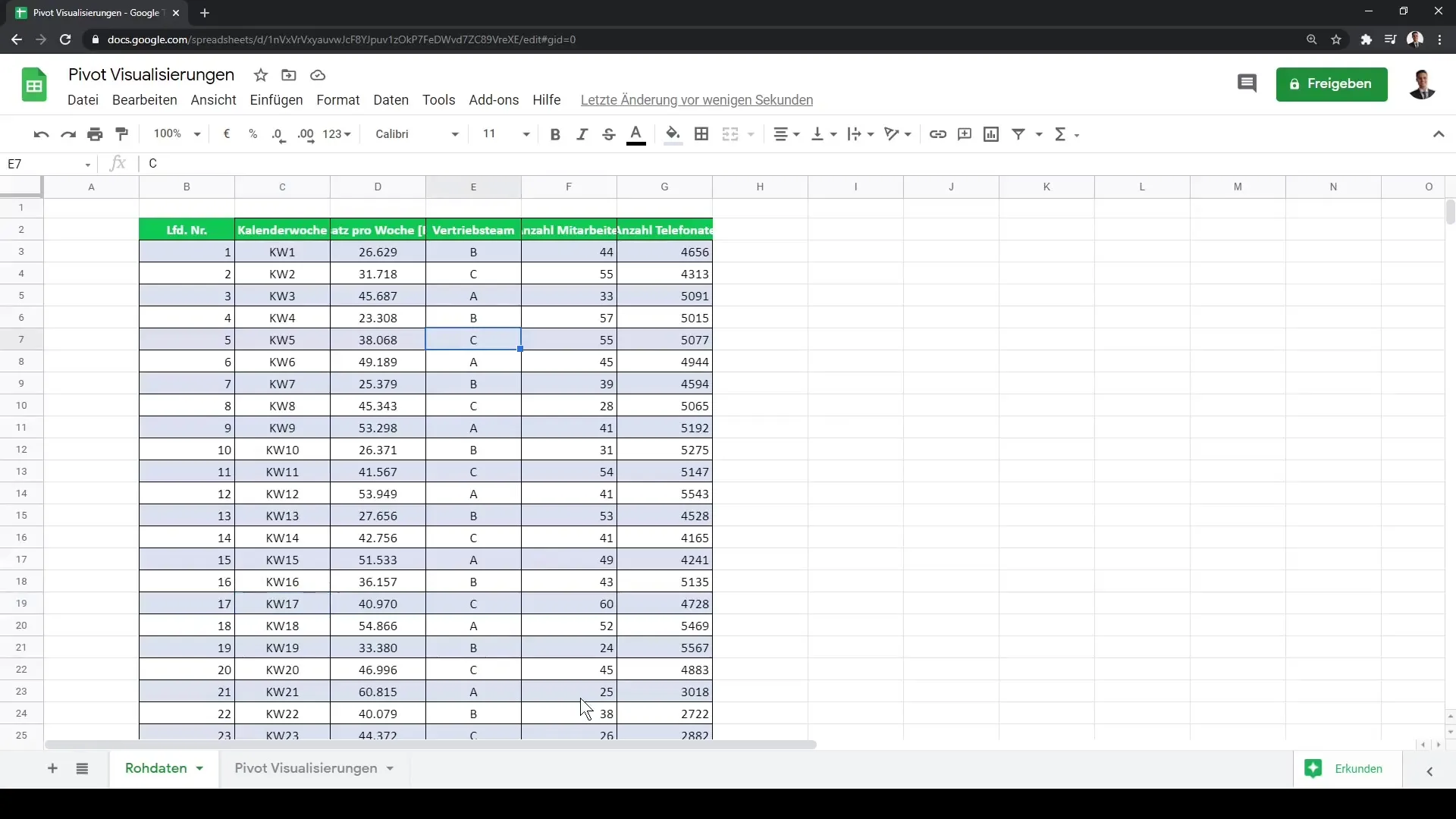
첫 번째 시각화 만들기
이제 피벗 테이블이 준비되었으므로 첫 번째 시각화 만들기를 시작할 수 있습니다. 피벗 테이블 내부를 클릭하여 오른쪽에 메뉴 표시줄이 표시되는지 확인하기만 하면 됩니다. 피벗 테이블에서 차트를 만들려는 영역을 선택합니다. 차트를 만들려면 '삽입'을 클릭한 다음 '차트'를 클릭합니다.
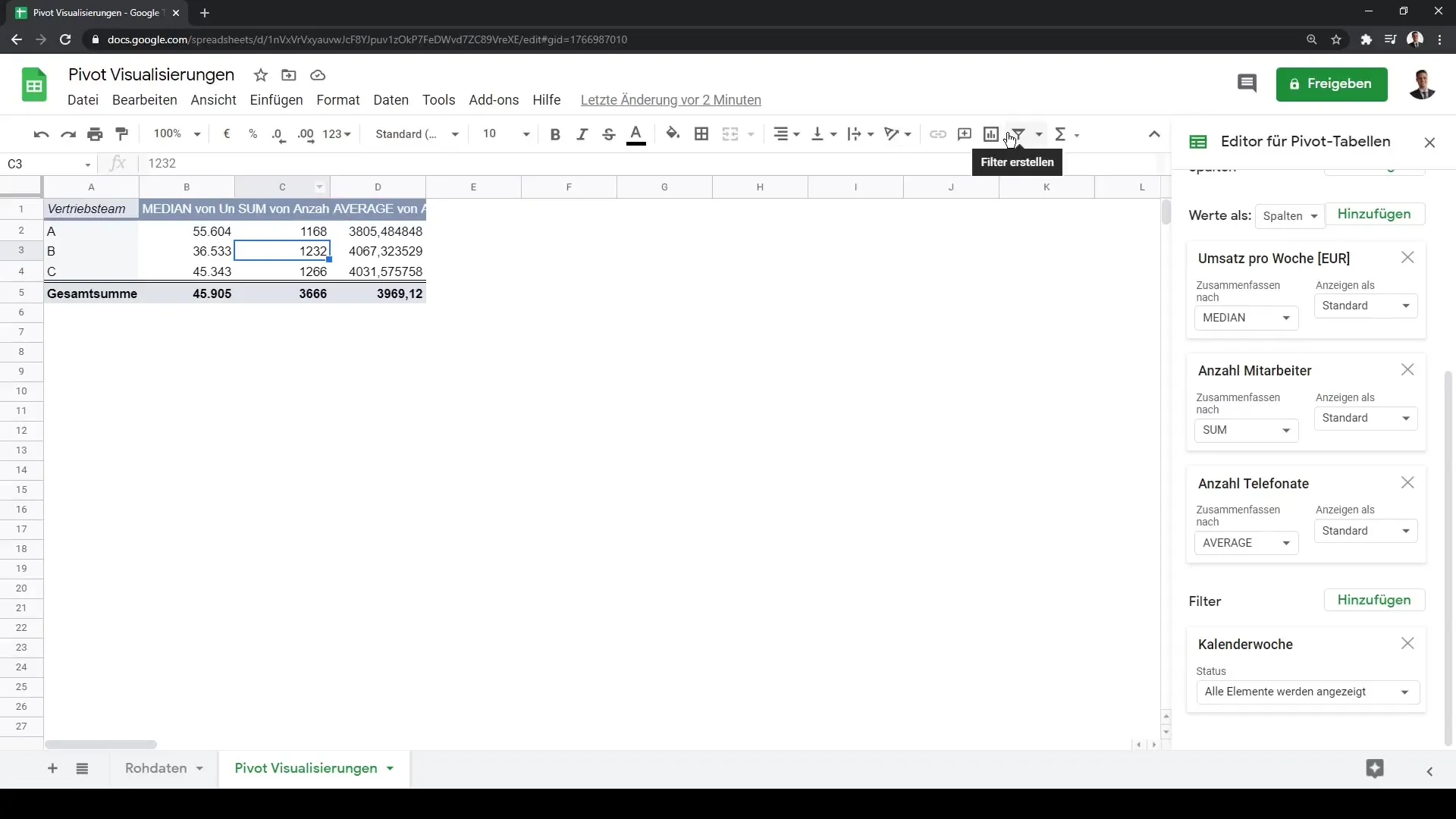
피벗 시각화와 원시 데이터 차트의 차이점
주목해야 할 중요한 점은 피벗 테이블을 기반으로 한 시각화와 원시 데이터로 만든 시각화의 차이점입니다. 데이터를 복사한 후 피벗 테이블을 사용하지 않고 차트를 만들려고 하면 대화형 조정과 같은 중요한 기능이 누락된다는 것을 알게 될 것입니다. 피벗 테이블은 동적이며 자동으로 업데이트되는 반면, 원시 데이터는 경직되어 있기 때문입니다.
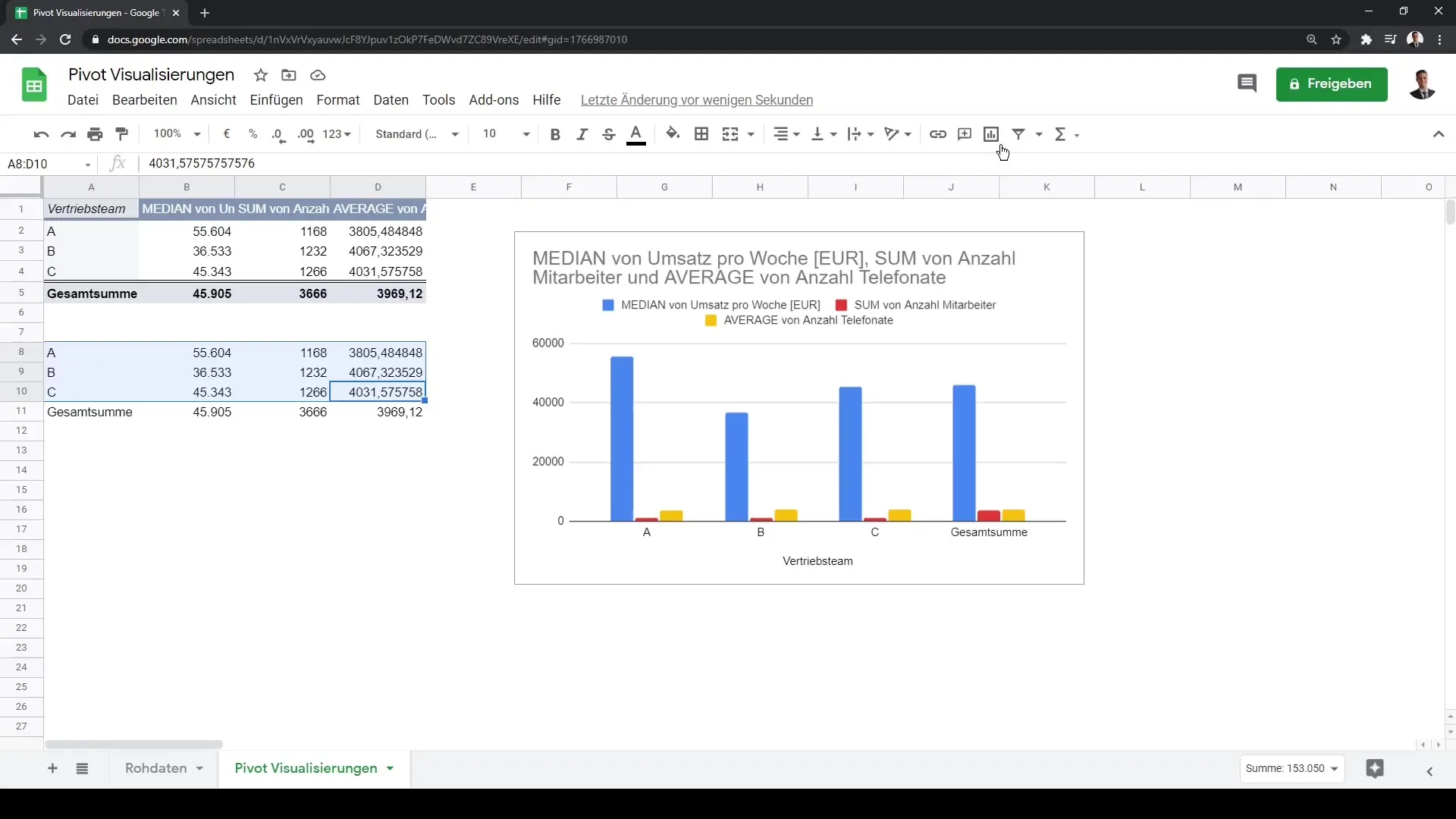
올바른 차트 유형 선택하기
첫 번째 차트를 만든 후에는 차트 유형이 데이터에 맞는지 확인하는 것이 중요합니다. 막대형 차트, 꺾은선형 차트 또는 영역형 차트 등 다양한 옵션이 있습니다. 차트 유형을 변경하려면 차트를 클릭하고 '차트 편집'을 선택하기만 하면 됩니다. 여기에서 원하는 유형을 선택하고 디자인을 사용자 지정할 수 있습니다.
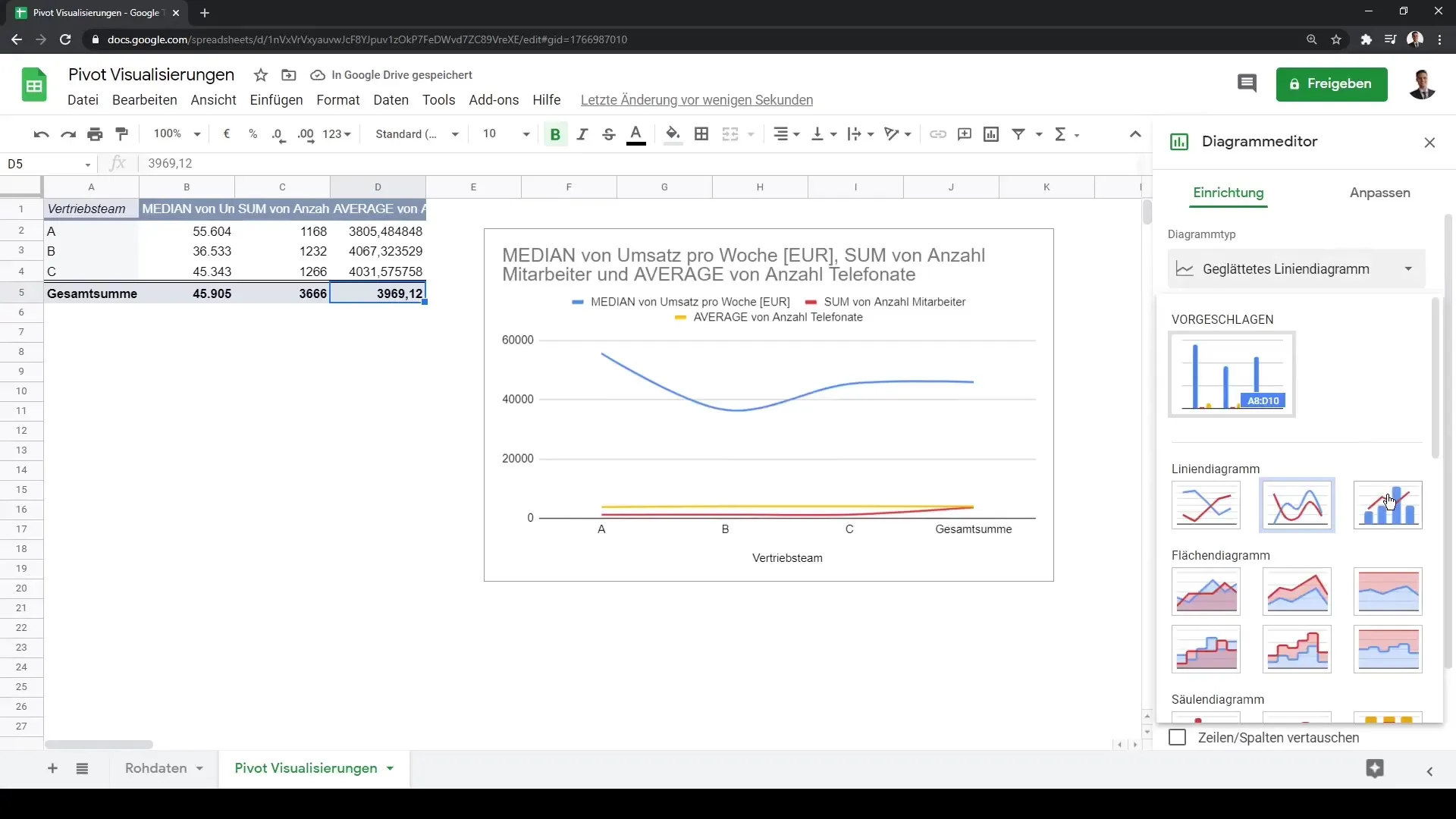
새 데이터로 시각화 업데이트하기
피벗 테이블의 또 다른 장점은 동적 업데이트입니다. 기초 데이터가 변경되면 차트도 자동으로 업데이트됩니다. 예를 들어 피벗 테이블에 필터를 적용하여 특정 데이터를 숨길 수 있습니다. 이러한 변경 사항은 비주얼리제이션에서 즉시 눈에 띄며 분석을 최신 상태로 유지하는 좋은 방법입니다.
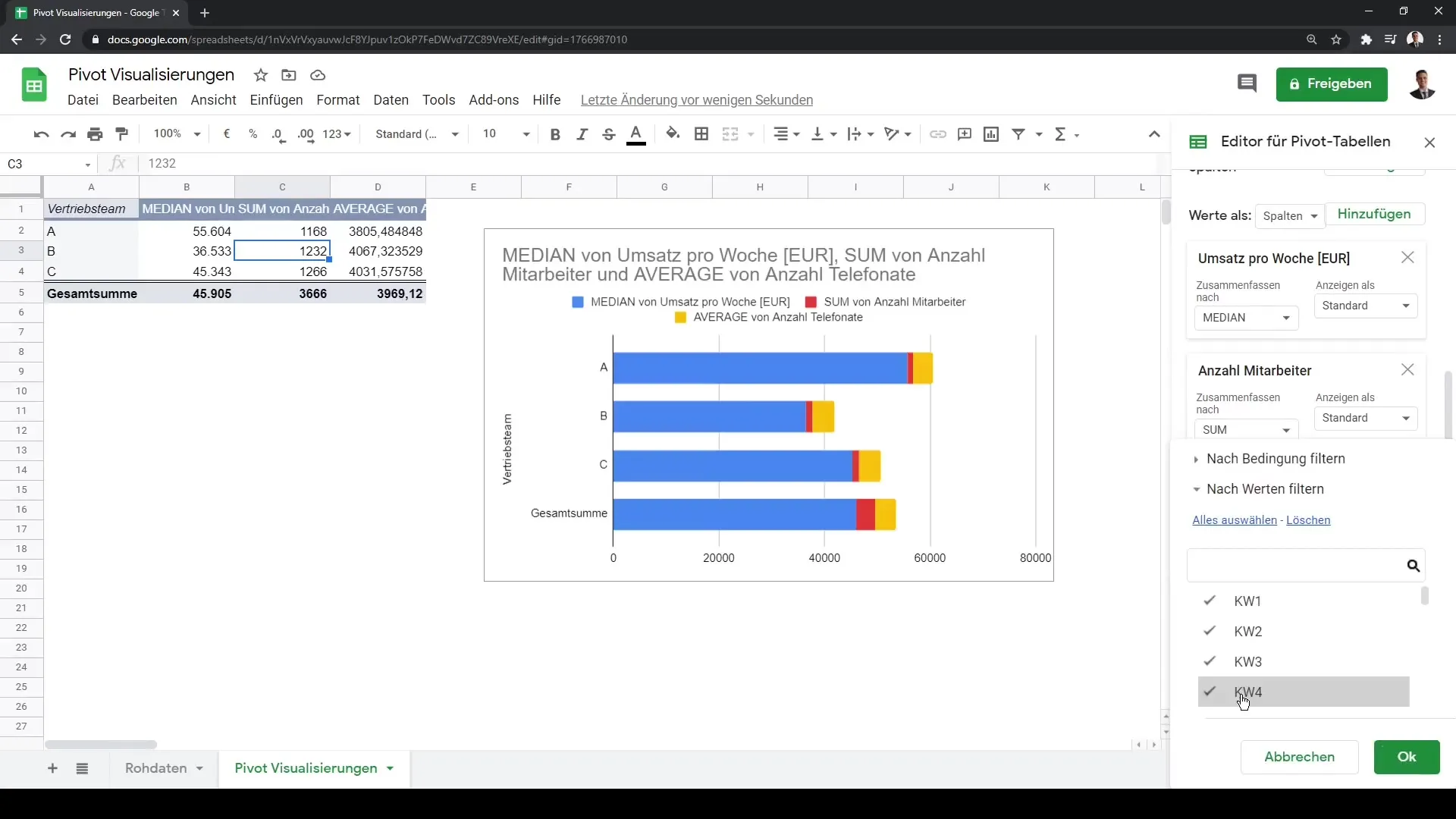
대화형 대시보드에 데이터 조각 사용
비주얼리제이션을 더욱 대화형으로 만들려면 데이터 슬라이스를 사용할 수 있습니다. 데이터 슬라이스를 사용하면 피벗 테이블에서 서로 다른 데이터 범주 간에 전환할 수 있습니다. 이렇게 하려면 필터링하려는 열을 선택하고 '데이터'를 클릭한 다음 '데이터 슬라이스'를 클릭합니다. 예를 들어 영업팀을 선택하면 비주얼리제이션이 동적으로 조정되도록 할 수 있습니다.
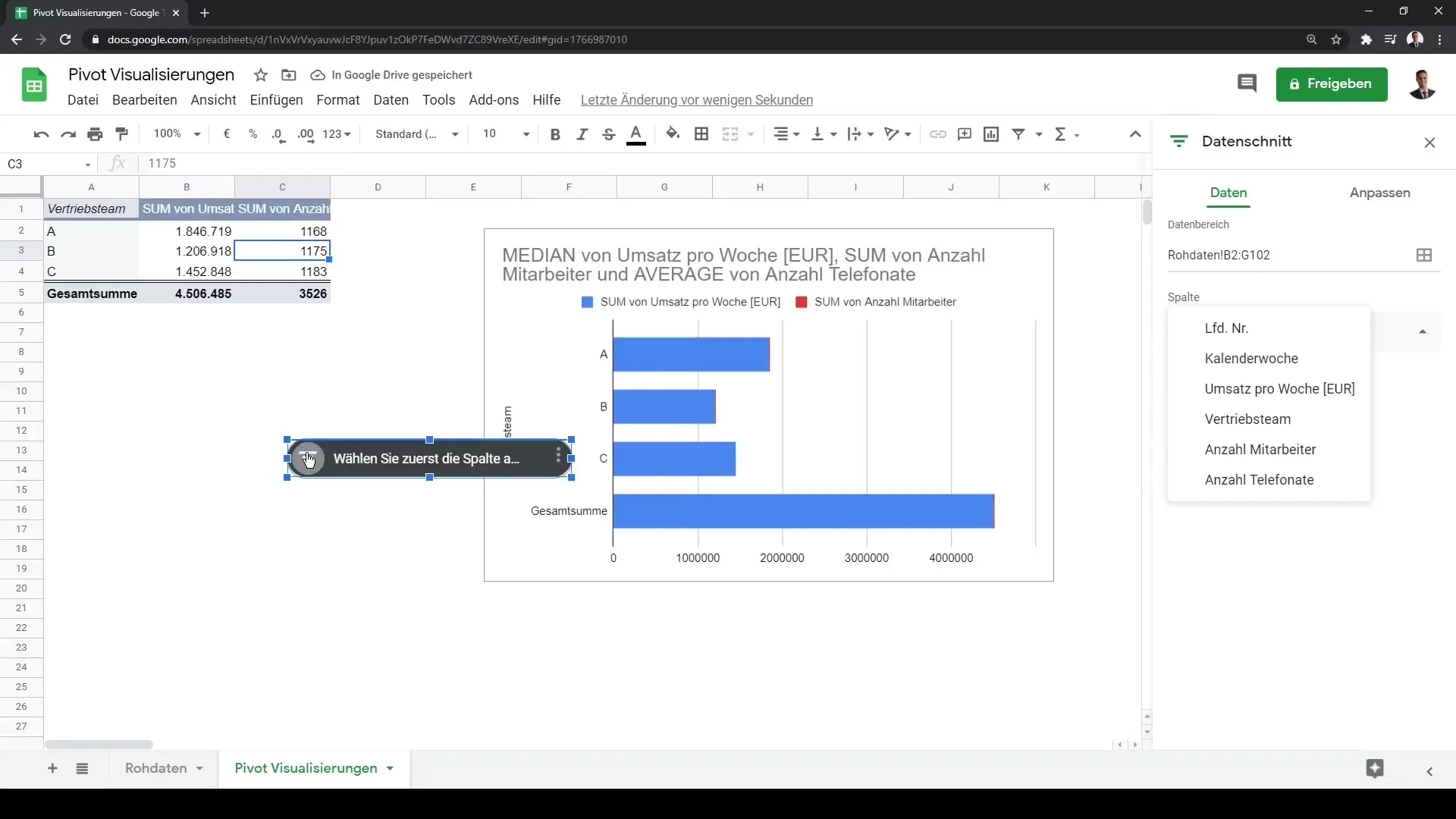
시각화 사용자 지정
언제든지 다이어그램을 사용자 지정하여 원하는 대로 변경할 수 있습니다. 다양한 레이아웃, 색상, 차트 유형으로 실험하여 데이터의 표현을 개선하세요. 데이터를 더 잘 시각화할수록 결과와 인사이트를 더 명확하게 파악할 수 있습니다.
요약
이 가이드에서는 Google Sheets의 피벗 테이블 데이터로 효과적인 시각화를 만드는 방법을 배웠습니다. 이제 차트를 만들고, 데이터에 맞게 동적으로 조정하고, 데이터 슬라이스를 사용하여 대화형 대시보드를 디자인할 수 있습니다.
자주 묻는 질문
피벗 테이블이 원시 데이터에 비해 어떤 장점이 있나요?피벗 테이블을 사용하면 원시 데이터에서는 사용할 수 없는 동적 분석 및 대화형 시각화가 가능합니다.
Google Sheets에서 차트 유형을 변경하려면 어떻게 해야 하나요? 차트를 클릭하고 '차트 편집'을 선택하여 다른 차트 유형을 선택하세요.
내 시각화가 자동으로 업데이트되나요?예. 피벗 테이블의 기초 데이터가 변경되면 시각화도 자동으로 업데이트됩니다.


